 Tutoriel système
Tutoriel système
 Série Windows
Série Windows
 Comment changer la couleur de la flèche de la souris dans Win11 ? Comment changer la couleur de la flèche de la souris dans Windows 11
Comment changer la couleur de la flèche de la souris dans Win11 ? Comment changer la couleur de la flèche de la souris dans Windows 11
Comment changer la couleur de la flèche de la souris dans Win11 ? Comment changer la couleur de la flèche de la souris dans Windows 11
Feb 13, 2024 pm 11:36 PML'éditeur php Youzi vous présentera comment changer la couleur de la flèche de la souris dans le système Win11. Dans le système Win11, nous pouvons changer la couleur de la flèche de la souris grâce à des paramètres simples. Tout d’abord, ouvrez l’application Paramètres et appuyez sur l’option Personnalisation. Sélectionnez l'option "Couleur" dans la barre de menu de gauche, puis recherchez la section "Couleur de la flèche de la souris" sur la droite. Ici, vous pouvez choisir parmi différents préréglages de couleurs ou personnaliser vos couleurs préférées. Après la sélection, cliquez sur « Appliquer » pour terminer le changement de couleur de la flèche de la souris. De cette façon, vous pouvez ajuster la couleur de la flèche de la souris dans Win11 en fonction de vos préférences personnelles.
Comment changer la couleur de la flèche de la souris dans win11
Méthode 1
1 Tout d'abord, nous appuyons sur la touche Windows+I pour ouvrir l'interface des paramètres.
2. Ensuite, cliquez sur l'option Paramètres d'accessibilité dans le panneau de gauche de l'interface des paramètres.
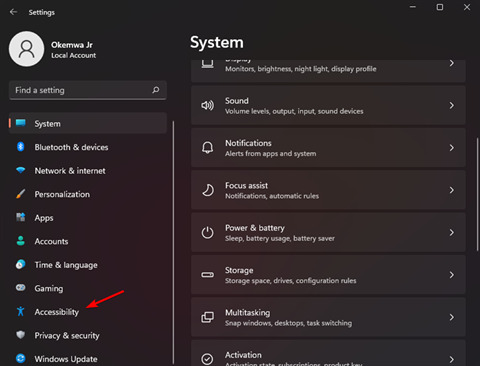
3. À ce stade, nous sélectionnons le pointeur de la souris et les options tactiles sous la section visuelle.
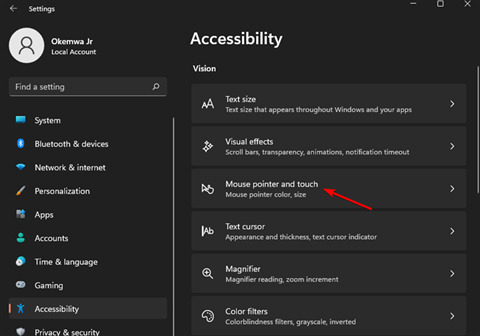
4. Enfin, dans les options de style du pointeur de la souris, cliquez sur le style du curseur noir et votre curseur deviendra noir.
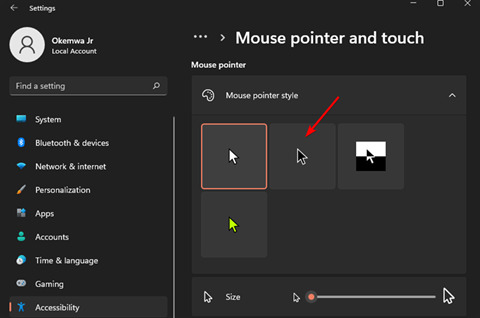
Méthode 2
1. Cliquez sur l'icône de recherche dans le menu Démarrer et saisissez les paramètres de la souris, puis appuyez sur Entrée.
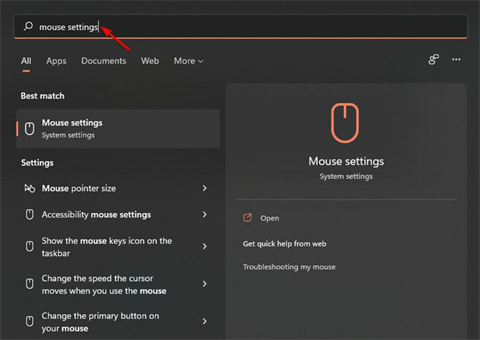
2. Sélectionnez d'autres options de réglage de la souris parmi les paramètres associés.
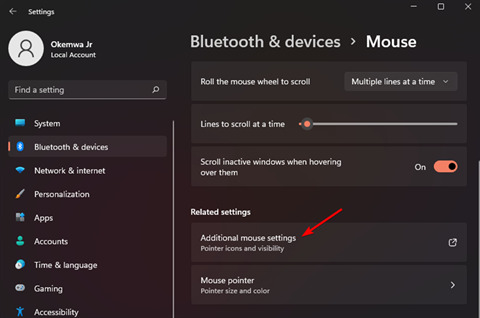
3. Basculez maintenant vers la carte des propriétés de la souris dans l'onglet du pointeur.
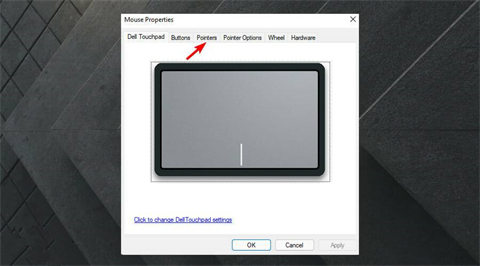
4. Maintenant, cliquez sur le menu déroulant Schéma et sélectionnez l'option Windows Black (schéma système).
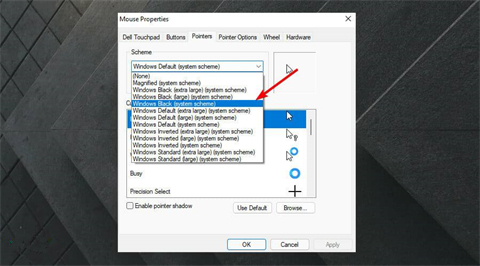
5. Enfin, cliquez sur Appliquer, puis sélectionnez OK pour enregistrer les modifications.
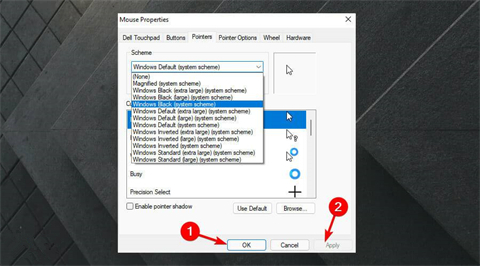
Ce qui précède est le contenu détaillé de. pour plus d'informations, suivez d'autres articles connexes sur le site Web de PHP en chinois!

Article chaud

Outils chauds Tags

Article chaud

Tags d'article chaud

Bloc-notes++7.3.1
Éditeur de code facile à utiliser et gratuit

SublimeText3 version chinoise
Version chinoise, très simple à utiliser

Envoyer Studio 13.0.1
Puissant environnement de développement intégré PHP

Dreamweaver CS6
Outils de développement Web visuel

SublimeText3 version Mac
Logiciel d'édition de code au niveau de Dieu (SublimeText3)

Sujets chauds
 Win11 LTSC ne convient-il pas du tout aux utilisateurs individuels ? Analyse des avantages et des inconvénients de la version LTSC ?
Jun 25, 2024 pm 10:35 PM
Win11 LTSC ne convient-il pas du tout aux utilisateurs individuels ? Analyse des avantages et des inconvénients de la version LTSC ?
Jun 25, 2024 pm 10:35 PM
Win11 LTSC ne convient-il pas du tout aux utilisateurs individuels ? Analyse des avantages et des inconvénients de la version LTSC ?
 Win11 24H2 ajustera les règles de sécurité et l'accès des utilisateurs au NAS pourrait échouer
Jun 25, 2024 pm 05:23 PM
Win11 24H2 ajustera les règles de sécurité et l'accès des utilisateurs au NAS pourrait échouer
Jun 25, 2024 pm 05:23 PM
Win11 24H2 ajustera les règles de sécurité et l'accès des utilisateurs au NAS pourrait échouer
 Que dois-je faire si le calendrier double écran win11 n'existe pas sur le deuxième moniteur ?
Jun 12, 2024 pm 05:47 PM
Que dois-je faire si le calendrier double écran win11 n'existe pas sur le deuxième moniteur ?
Jun 12, 2024 pm 05:47 PM
Que dois-je faire si le calendrier double écran win11 n'existe pas sur le deuxième moniteur ?
 La restauration du système vous invite à activer la protection du système sur ce lecteur
Jun 19, 2024 pm 12:23 PM
La restauration du système vous invite à activer la protection du système sur ce lecteur
Jun 19, 2024 pm 12:23 PM
La restauration du système vous invite à activer la protection du système sur ce lecteur
 Win11 24h2 vaut-il la peine d'être installé ? Comparaison des différences entre Win11 24H2 et 23H2
Jun 11, 2024 pm 03:17 PM
Win11 24h2 vaut-il la peine d'être installé ? Comparaison des différences entre Win11 24H2 et 23H2
Jun 11, 2024 pm 03:17 PM
Win11 24h2 vaut-il la peine d'être installé ? Comparaison des différences entre Win11 24H2 et 23H2
 Solution rapide au manque de réponse lorsque vous cliquez sur les icônes du bureau dans Windows 11
Jun 05, 2024 pm 01:03 PM
Solution rapide au manque de réponse lorsque vous cliquez sur les icônes du bureau dans Windows 11
Jun 05, 2024 pm 01:03 PM
Solution rapide au manque de réponse lorsque vous cliquez sur les icônes du bureau dans Windows 11
 Que dois-je faire si mon fond d'écran Win11 est verrouillé et ne peut pas être modifié ? Que faire si le fond d'écran de mon ordinateur est verrouillé et ne peut pas être modifié ?
Jun 09, 2024 pm 08:58 PM
Que dois-je faire si mon fond d'écran Win11 est verrouillé et ne peut pas être modifié ? Que faire si le fond d'écran de mon ordinateur est verrouillé et ne peut pas être modifié ?
Jun 09, 2024 pm 08:58 PM
Que dois-je faire si mon fond d'écran Win11 est verrouillé et ne peut pas être modifié ? Que faire si le fond d'écran de mon ordinateur est verrouillé et ne peut pas être modifié ?
 Comment changer la couleur de la fenêtre du bureau dans win11 ? Liste des stratégies pour modifier la couleur des fenêtres
Jun 02, 2024 pm 06:05 PM
Comment changer la couleur de la fenêtre du bureau dans win11 ? Liste des stratégies pour modifier la couleur des fenêtres
Jun 02, 2024 pm 06:05 PM
Comment changer la couleur de la fenêtre du bureau dans win11 ? Liste des stratégies pour modifier la couleur des fenêtres






